Apple na letošní červnové WWDC představil nový operační systém iPadOS, určený výhradně iPadům. Novinka přináší Dark Mode i nový způsob ovládání. Jak využít základní funkce nejnovějšího operačního systému pro iPady na maximum?
Mohlo by vás zajímat

Domovská obrazovka
Vzhled domovské obrazovky bude první věcí, která vás po přechodu na iPadOS zaujme. Na plochu se nyní vejde více ikonek a widgety se přesunuly na plochu, a je zcela na vás, zda z této novinky vytěžíte maximum. Jste z nového zobrazení spíše nešťastní? I pro tuto situaci existuje řešení.
- Spusťte Nastavení -> Zobrazení a jas.
- Ve spodní části obrazovky nastavení můžete změnit způsob zobrazení ikonek – pokud zvolíte možnost více ikonek na ploše, získáte variantu s widgety, v opačném případě se bude plocha zobrazovat klasickým způsobem.
Další novinkou je možnost zobrazení nabídky Dnes na zamčené obrazovce – k nabídce se dostanete jednoduchým posunutím zamčené obrazovky doprava.
- Widgety Dnes na zamčené obrazovce vypnete v Nastavení -> Zobrazení a jas.
Připnuté a oblíbené widgety
V nabídce Dnes v iPadOS můžete také nastavit připnuté a oblíbené widgety – oblíbené widgety se budou vždy zobrazovat v nabídce. Správa widgetů probíhá podobně jako v iOS. Počet widgetů, které můžete do přehledu přidávat, je prakticky neomezený, a neustále narůstá spolu s tím, jak vývojáři aplikací umožňují jejich podporu. Pro zjištění informací o nových widgetech stačí posunout přehled widgetů nahoru a zkontrolovat případnou zprávu o nových dostupných widgetech ve spodní části seznamu.
- Na zamčené obrazovce zobrazte widgety posunutím vpravo a zalistujte až dolů.
- Klepněte na „Upravit“.
- V nastavení widgetů můžete určit ty, které chcete připnout, a přidat nové položky.
Plocha
Plocha dostála v iPadOS i dalších změn – jedna z nich spočívá ve způsobu, jakým zacházíte s aplikacemi. Také v iPadOS můžete pochopitelně přemisťovat aplikace, různě nakládat s jejich ikonkami a mazat aplikace přímo z plochy, způsob ovládání se ale trochu změnil.
- Pro přemístění aplikací stačí jejich ikonky podržet tak, jak jste zvyklí.
- Zobrazí se vám nabídka s možností přeuspořádat aplikace – poté můžete ikonky buďto přesunout, nebo aplikace vymazat.
- Aplikace z plochy můžete také přesouvat do Docku ve vašem iPadu.
Klávesnice
Apple v iPadOS vylepšil také klávesnici. U některých jazyků je možné psát tahem, další užitečnou novinkou je plovoucí klávesnice. Díky plovoucí klávesnici můžete mít vždy dokonalý přehled o tom, co se odehrává na ploše vašeho iPadu, a zároveň také pohodlně psát – plovoucí klávesnici můžete po ploše libovolně posouvat.
- Podržte ikonku klávesnice vpravo dole.
- Klepněte na „Plovoucí“.
- Tažením klávesnici přemisťujte po obrazovce.
Pokud nechcete používat psaní tahem, můžete ho vypnout následujícím způsobem:
- Otevřete Nastavení -> Obecné -> Klávesnice.
- Ve spodní části můžete deaktivovat možnost „Přejet a psát na plovoucí klávesnici“. Vypnout zde můžete i další nastavení, jako je třeba mazání po slovech.
Tmavý režim
Tmavý režim v iPadOS nejen dobře vypadá, ale také šetří váš zrak. Je součástí nativních aplikací a postupně budou přibývat i aplikace třetích stran s podporou Dark Mode. Tmavý režim můžete v iPadOS jednoduše nastavit v Ovládacím centru, kde dlouze stisknete ikonku pro nastavení jasu. Chcete nastavit automatické přepínání Tmavého režimu?
- Otevřete Nastavení -> Zobrazení a jas, kde můžete navolit automatické přepínání.
Ovládací centrum
Ovládací centrum v operačním systému iPadOS nabízí jednodušší a rychlejší možnosti přepínání vybraných nastavení.
- Dlouhým stiskem posuvníku pro jas můžete nastavit tmavý či světlý režim nebo zapnout Night Shift.
- Dlouhým stiskem ikonky Bluetooth či Wi-Fi zobrazíte další možnosti.
- Dlouhým stiskem ikonky Nerušit můžete specifikovat délku nastavení tohoto režimu.

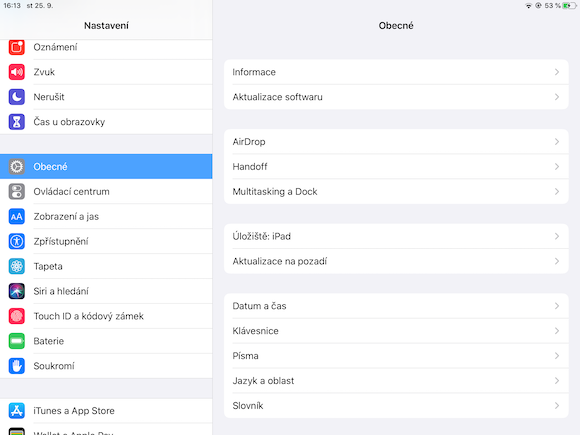
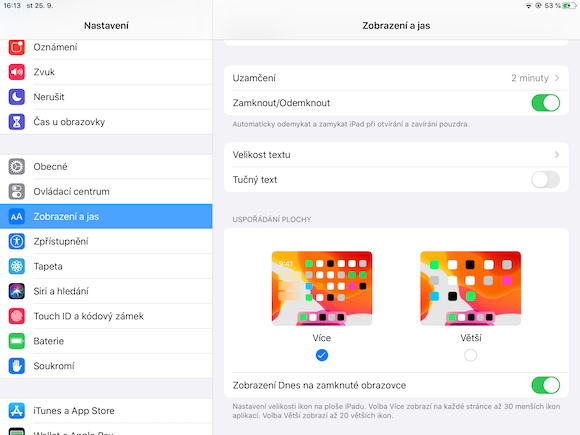

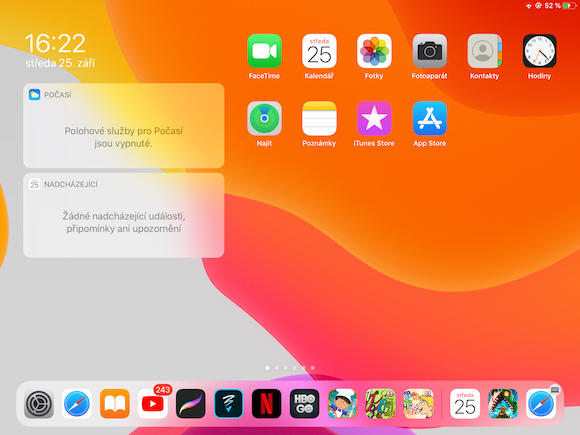
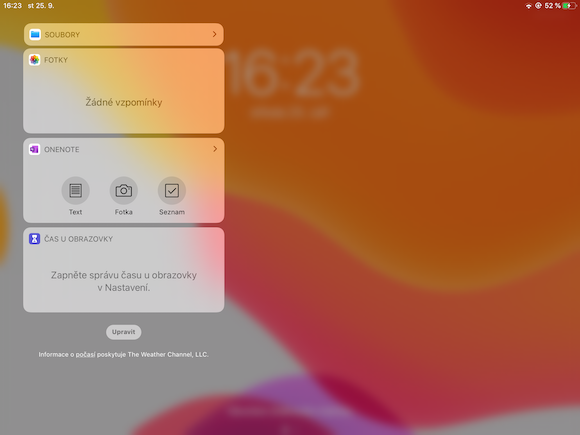
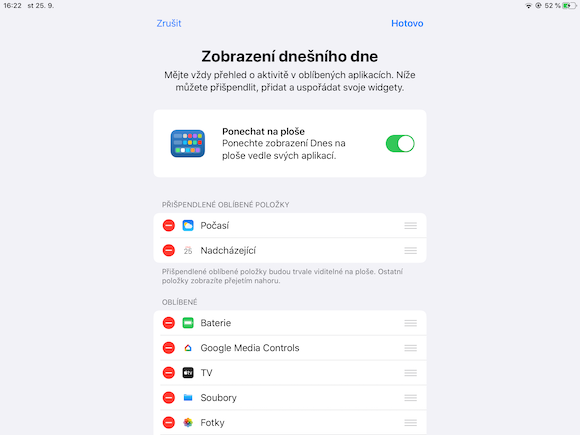
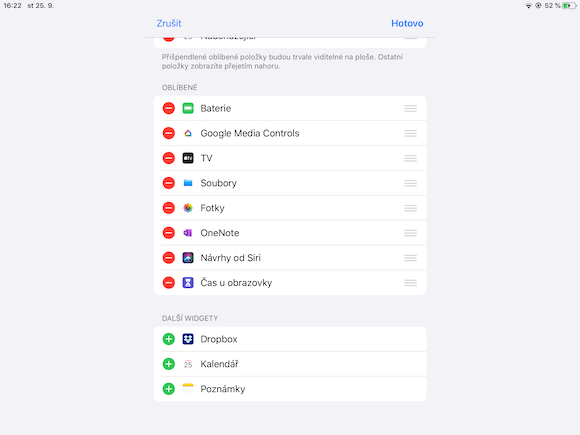
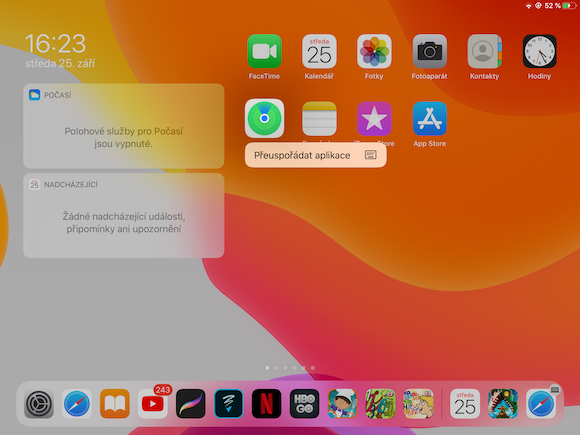
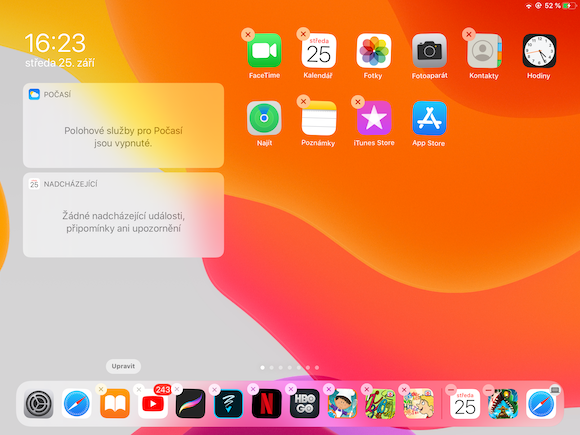


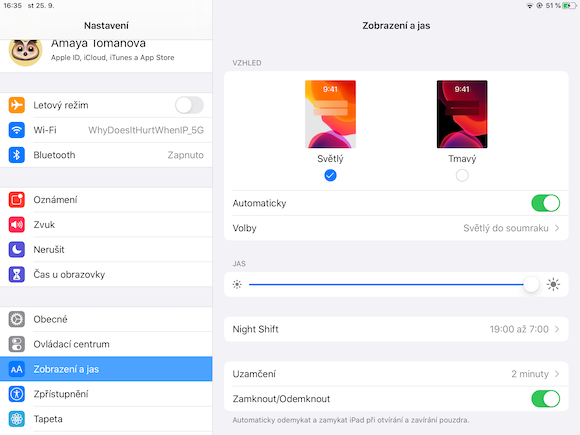
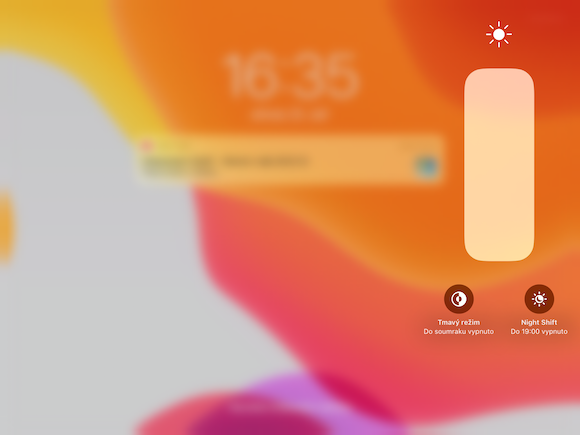


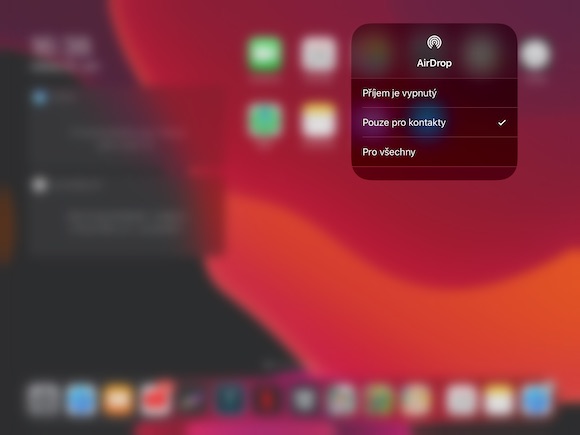




















































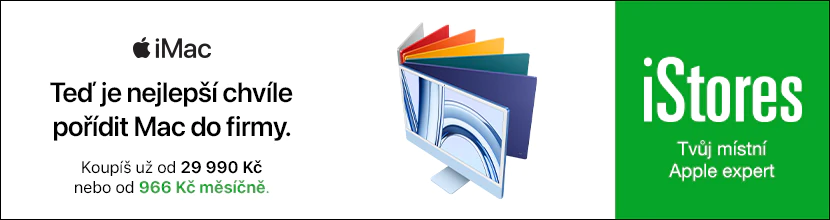








Ahojte, zkoušel už někdo k ipadu pro připojit usb flash disk? Mě to funguje strašně pomalu 😏 a tak nějak podivně